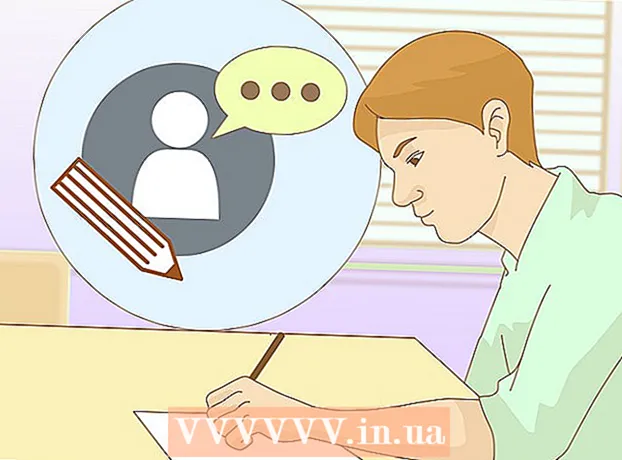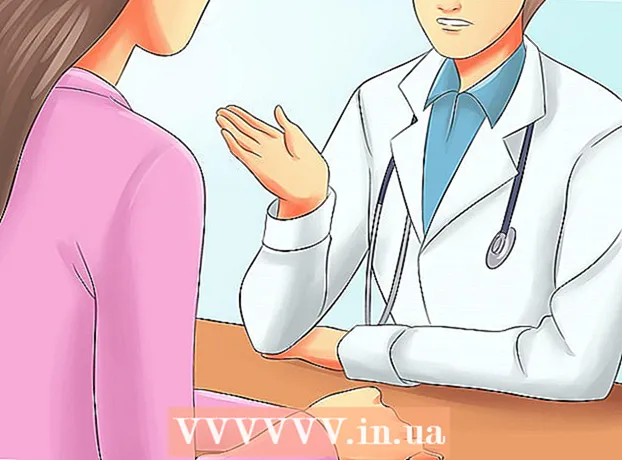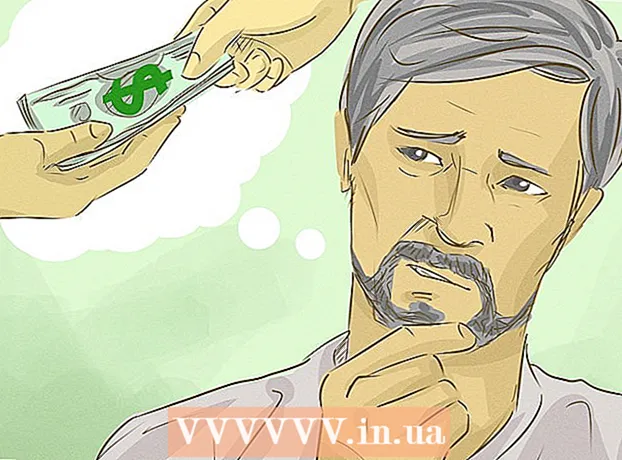Muallif:
Judy Howell
Yaratilish Sanasi:
6 Iyul 2021
Yangilanish Sanasi:
1 Iyul 2024

Tarkib
- Qadam bosish
- 1-dan 2-usul: IP-manzilni o'zgartiring
- 2-dan 2-usul: Proksi-serverdan foydalanish
- Maslahatlar
Agar siz boshqa foydalanuvchilar tomonidan sizning IP-manzilingizga hujum qilishdan saqlanishni xohlasangiz yoki IP nuqtai nazaridan yangi onlayn identifikatorni xohlasangiz, IP-manzilingizni o'zgartirish foydali bo'lishi mumkin. Mac-dagi IP-manzilni istalgan vaqtda System Preferences-da o'zgartirishingiz mumkin.
Qadam bosish
1-dan 2-usul: IP-manzilni o'zgartiring
 Apple logotipini bosing va "Tizim parametrlari" ni tanlang.
Apple logotipini bosing va "Tizim parametrlari" ni tanlang. "Tarmoq" belgisini bosing.
"Tarmoq" belgisini bosing. Tizim parametrlari oynasining chap yon panelida foydalanayotgan tarmoq turini bosing. Masalan, simsiz Internet aloqasidan foydalanayotgan bo'lsangiz, "wifi" tugmasini bosing.
Tizim parametrlari oynasining chap yon panelida foydalanayotgan tarmoq turini bosing. Masalan, simsiz Internet aloqasidan foydalanayotgan bo'lsangiz, "wifi" tugmasini bosing.  "Kengaytirilgan ... tugmasini bosing."System Preferences oynasining pastki o'ng qismida.
"Kengaytirilgan ... tugmasini bosing."System Preferences oynasining pastki o'ng qismida. "TCP / IP" yorlig'ini bosing.
"TCP / IP" yorlig'ini bosing. "IPv4-ni sozlash" yonidagi ochiladigan menyuni bosing va "DHCP orqali qo'lda manzil bilan" -ni tanlang.
"IPv4-ni sozlash" yonidagi ochiladigan menyuni bosing va "DHCP orqali qo'lda manzil bilan" -ni tanlang.- Kompyuteringiz siz uchun avtomatik ravishda yangi IP-manzillarni yaratishi uchun "DHCP ijarasini yangilash" tugmachasini bosishingiz mumkin.
 "IPv4-manzil" belgilangan maydonga kerakli IP-manzilni kiriting.
"IPv4-manzil" belgilangan maydonga kerakli IP-manzilni kiriting. "OK" -ni, so'ng "Ilova" -ni bosing. Endi sizning IP manzilingiz o'zgartiriladi.
"OK" -ni, so'ng "Ilova" -ni bosing. Endi sizning IP manzilingiz o'zgartiriladi.
2-dan 2-usul: Proksi-serverdan foydalanish
 Apple logotipini bosing va "Tizim parametrlari" ni tanlang.
Apple logotipini bosing va "Tizim parametrlari" ni tanlang. "Tarmoq" belgisini bosing.
"Tarmoq" belgisini bosing. Tizim parametrlari oynasining chap yon panelida foydalanayotgan tarmoq turini bosing.
Tizim parametrlari oynasining chap yon panelida foydalanayotgan tarmoq turini bosing. "Kengaytirilgan ..."Va keyin" Proksi-serverlar "yorlig'ida.
"Kengaytirilgan ..."Va keyin" Proksi-serverlar "yorlig'ida. "Sozlash uchun protokolni tanlang" ostida kerakli protokol yoniga tasdiq belgisini qo'ying.
"Sozlash uchun protokolni tanlang" ostida kerakli protokol yoniga tasdiq belgisini qo'ying.- Qaysi protokolni tanlashni bilmasangiz, "SOCKS Proxy" protokolini tanlang. "SOCKS Proxy" protokoli ko'pincha "paketlar" ni mijozlar va serverlar o'rtasida proksi-server orqali yuborish uchun ishlatiladi. Bundan tashqari, protokol umumiy xavfsizlikni ta'minlashda va dastur mijozlarining manzillarini yashirishda samarali bo'ladi.
 Tizim afzalliklari oynasining yuqori qismidagi bo'sh maydonga kerakli proksi-serverning IP-manzilini kiriting.
Tizim afzalliklari oynasining yuqori qismidagi bo'sh maydonga kerakli proksi-serverning IP-manzilini kiriting.- Agar siz SOCKS proksi-serveridan foydalanayotgan bo'lsangiz, 4-turdagi yoki 5-turdagi IP-manzilni tanlash uchun [1] dagi SOCKS proksi-serverlar ro'yxatiga o'tishingiz mumkin.
 "OK" -ni, so'ng "Ilova" -ni bosing. Endi siz ko'rsatilgan proksi-serverga ulanasiz.
"OK" -ni, so'ng "Ilova" -ni bosing. Endi siz ko'rsatilgan proksi-serverga ulanasiz.
Maslahatlar
- Agar siz hozirgi IP-manzilingizni bloklashni yoki maskalashni xohlasangiz, IP-manzilingizni o'zgartirish o'rniga proksi-serverdan foydalaning. Bilingki, proksi-server yordamida ulanish tezligini yo'qotishingiz mumkin, ammo IP-manzilingizni o'zgartirmasdan onlayn identifikatoringizni noma'lum tutasiz.